Créer un rayon de lumière
Introduction à la création de rayons lumineux
Dans ce tutoriel, je décris une technique très simple pour peindre des rayons de lumière droits. Cet effet peut être utilisé dans des environnements, des attaques magiques et même dans des éléments de graphisme.
J'enseignerai cette technique en utilisant un fond que j'ai peint, mais je voulais aussi ajouter une humeur plus sereine.
Utilisation de l'outil Lasso polyligne pour peindre la lumière
Créez un nouveau calque. Pour l’instant, le mien est réglé sur «normal» pour que je puisse voir mes faisceaux lumineux plus facilement.
Sélectionnez l'outil Lasso polyligne et sélectionnez une forme de "poutre" triangulaire légèrement plus arrondie vers le bas. Essayez de rayonner vers l'extérieur à partir d'un seul point d'origine. À moins d'être affecté par un abat-jour ou un objet similaire, la lumière se déplace généralement dans toutes les directions. Nous avons cependant quelque chose qui coupe notre lumière dans cette scène. Les nuages sont ce qui sépare nos faisceaux individuels ici, mais ils les empêchent également d’aller trop loin.
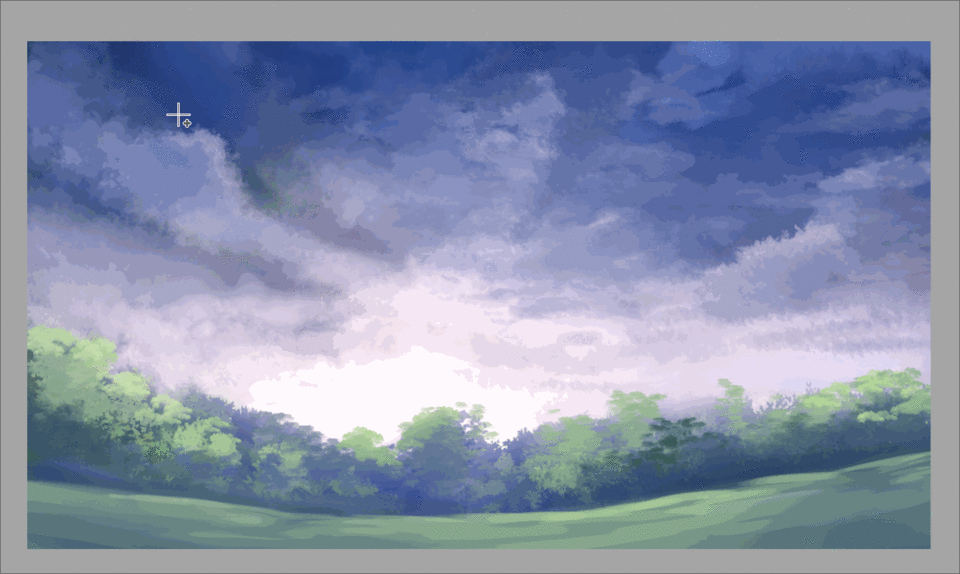
Maintenant que les formes de vos faisceaux sont délimitées, sélectionnez un grand aérographe doux et peignez dans une couleur locale que vous souhaitez que votre lumière soit.
Je peins principalement au point d'origine de la lumière et laisse le reste de la couleur s'adoucir vers le bas.
Pour cela, j'ai également utilisé mon pinceau "doux" qui se trouve dans le lien ci-dessous. Cependant, il ne s'agit que d'un aérographe modifié par défaut et n'est pas nécessaire pour ce didacticiel.
Vous pouvez désélectionner votre faisceau maintenant. Il peut devenir plus évident que vous souhaitiez plus ou moins de rayons de lumière à ce stade. J'ai décidé de m'en tenir à mes 4 initiales, mais n'hésitez pas à en sélectionner et à les effacer, à en redessiner à l'aide de l'outil Lasso ou à en ajouter d'autres à cette étape.
Une fois que vous êtes satisfait de l'apparence de vos faisceaux, il est temps de changer le mode de calque. Je mets le mien de "normal" à "superposition" parce que je voulais que la lumière affecte la valeur des couleurs avec lesquelles elle intersectait, mais pas tout en blanc. Si j'avais peint ici avec une couleur jaune ou orange plus foncée, un mode différent n'aurait pas été aussi sévère.
Adoucissez les bords de votre lumière
Passez la souris sur l'onglet Filtre, survolez "Flou", puis sélectionnez "Flou gaussien".
Ici, j'ai flouté mes rayons à environ 44,84. Vous pouvez utiliser différentes valeurs, en fonction du degré de douceur de la lumière.
Ensuite, j'entre avec le pinceau "flou" et les zones de contour que je veux être encore plus doux. La plupart du temps, je ramollis l’origine et d’autres parties encore trop croustillantes.

Beaucoup mieux!
Ma lumière semblait trop "solide" ici, aussi, en utilisant le même aérographe doux, j'ai légèrement effacé le milieu des faisceaux. Il est très utile d'effacer en peignant avec une couleur transparente. Vous pouvez obtenir beaucoup d'effets sympas de cette façon et vous n'avez pas à créer de gomme personnalisée pour chaque "pointe" du pinceau.
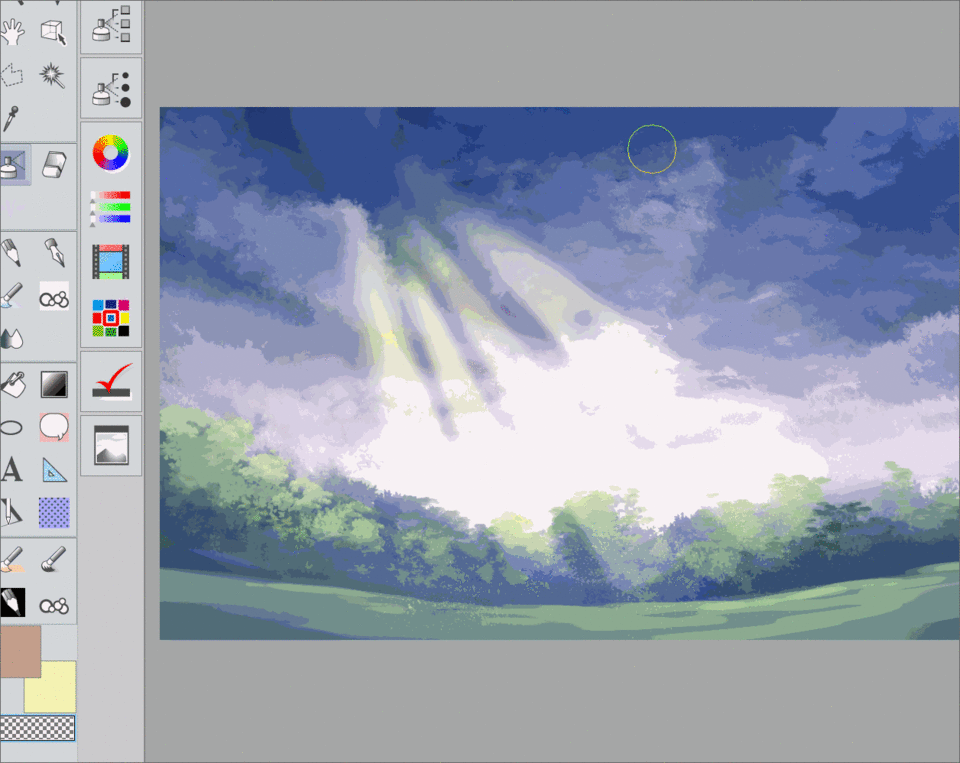
C'est tout! C'est la technique que j'utilise pour créer des faisceaux de lumière.
Vous pouvez vous arrêter ici si vous le souhaitez ou continuer à lire pour obtenir des conseils supplémentaires sur la manière de mieux adapter votre éclairage à votre environnement.
Ajoutez les effets environnementaux de votre lumière
Après avoir peint et atténué les rayons de lumière, je tache des particules de poussière. Celles-ci ont tendance à apparaître près des rayons du soleil.
Voici les réglages du pinceau "Spray" que j'ai utilisé pour la poussière légère. C'est également un autre pinceau Clip Studio Brush par défaut. Il se trouve normalement avec les aérographes.
Si vous craignez d'endommager vos faisceaux de lumière actuels, créez une autre couche sur laquelle peindre les particules de poussière. J'ai créé un autre calque de recouvrement en utilisant la même couleur jaune soleil pour mes taches.
Une bonne raison de peindre votre poussière sur un nouveau calque est pour pouvoir l’effacer ou le déplacer. J’ai décidé que ma poussière n’était pas aussi esthétique "dans" les rayons de lumière, mais plutôt sur les côtés de la toile où on pouvait mieux voir les taches.
Un autre pinceau que j'ai utilisé ici était le pinceau "gouttelettes", mais je l'ai utilisé beaucoup plus faiblement parce que les marques qu'il faisait étaient beaucoup plus fortes que le pinceau. Je ne voulais pas que les points deviennent distrayants.
Pour montrer où la lumière "a touché" l'environnement, j'ai créé un nouveau calque et défini le mode sur "ajouter de l'éclat". J'ai changé l'opacité à 46%
À l’aide de mon pinceau «croquis numérique» et d’une couleur orange moyen, j’ajoute de la lumière sur le dessus des arbres et le long du sol où les rayons frappent directement. Pour les taches trop difficiles, je les mélange avec l'outil de flou.
Dans le ciel, j'utilise l'aérographe doux et j'éclaircis légèrement certaines zones plus sombres avec la même couleur orange moyenne.
Je répète cette opération avec une autre couche de luminescence, et l'aérographe, qui illumine le ciel, peignant à l'endroit où la lumière du soleil est la plus dense dans les nuages.
Maintenant que j'ai fait cela, les choses semblent trop brillantes à certains endroits et sont un peu délavées. En général, j'essaie d'éviter que cela se produise dans mon travail.
Pour résoudre ce problème, je masque tous les calques d'effets de lumière et "copie par fusion" mon arrière-plan d'origine en un seul calque. Je diminue le contraste et la luminosité, puis j'active tous les calques d'effets de lumière.
Je pense que ça a l'air beaucoup mieux maintenant!
Je copie à nouveau mes calques. Cette fois, je fusionne tous mes calques pour obtenir une version plate modifiable de ma peinture.
Je vais à "éditer" "ton et correction des couleurs" et choisis "balance des couleurs". A partir de là, je règle la couleur générale de ma peinture, chaque zone ayant une gamme de couleurs similaire. Avec l'ajout de lumière jaune / orange, j'ai senti qu'un ciel plus rose, semblable à un coucher de soleil, aidait à équilibrer l'environnement.
Les rayons de lumière semblaient provenir du dessus de la toile plutôt que de la rupture dans les nuages que j'avais créés. Je devais donc peindre les bords des nuages duveteux où la lumière frappait.

Comme les nuages sont particulièrement doux ici, l'aérographe doux était parfait lorsqu'il était réglé sur une taille plus petite. J'essaie de choisir les formes possibles car les nuages n'étaient pas clairement définis. Cet éclairage de jante est tout peint sur la couche précédente ajouter de la lueur avec la couleur orange moyenne.
Pensées de clôture
Cette technique est assez simple et peut être appliquée par des artistes de tous niveaux. C'est particulièrement enchanteur dans les scènes de nuit. Je recommande d'utiliser une couleur bleue ou verte pour la lumière dans ce cas.
Je me souviens avoir utilisé cette technique lorsque j'étais un artiste débutant, mais je m'inquiétais moins des effets des rayons lumineux sur les surfaces sur lesquelles il tombait que de montrer simplement un faisceau descendant à travers une fenêtre. Par conséquent, mon travail le plus ancien présentait un décalage que j'essaie d'éviter maintenant. Il semblait plus "collé ensemble" à l'époque.
J'espère que vous avez apprécié mon tutoriel ~! J'aimerais voir votre travail si vous utilisez l'un de mes conseils!
N'hésitez pas à m'envoyer un message sur les réseaux sociaux ou à laisser un commentaire ci-dessous.
Merci beaucoup d'avoir lu!























Commentaire